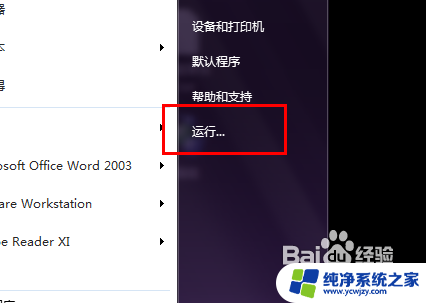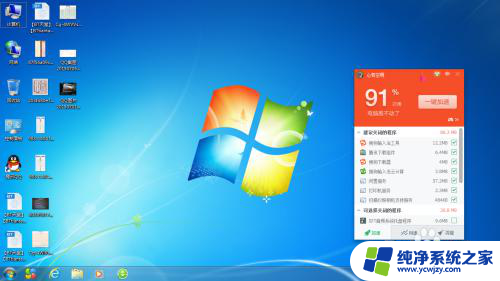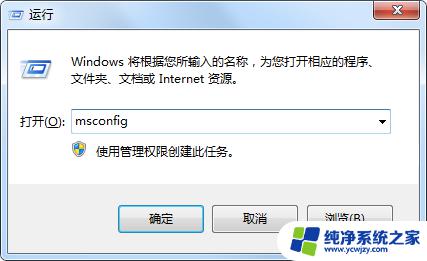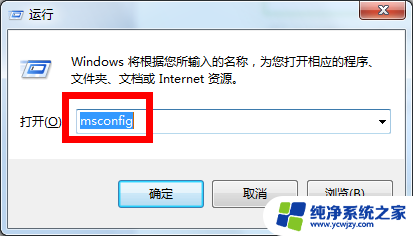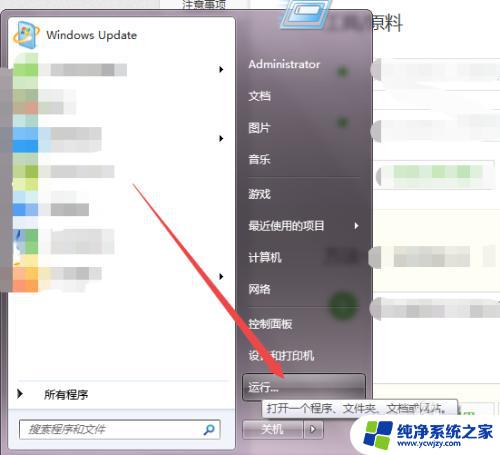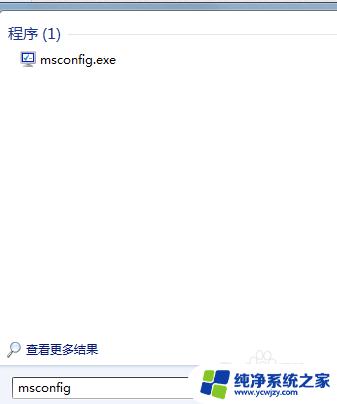win7关机慢的解决方法 win7电脑关机速度很慢的处理方法
更新时间:2023-12-29 10:41:24作者:xiaoliu
Win7电脑关机速度很慢,是许多用户都面临的问题,当我们按下关机按钮后,却要等上几分钟甚至更长的时间,才能真正关机完成。这种情况不仅让人感到烦躁,更会影响我们的工作效率。为什么会出现这样的问题呢?Win7关机慢的原因有很多,包括系统设置、软件冲突、病毒感染等等。为了帮助大家解决这一问题,本文将介绍一些有效的处理方法,希望能够帮助到大家。
步骤如下:
1.第一步,点开“开始”,然后找到并点击“运行”
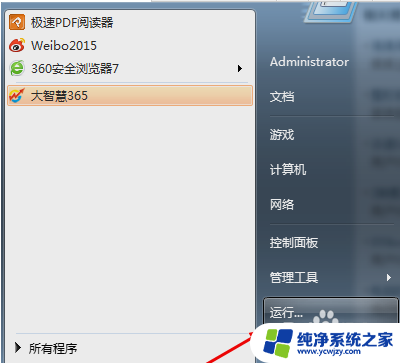
2.第二步,打开“运行”界面之后。输入“regedit”,点确定
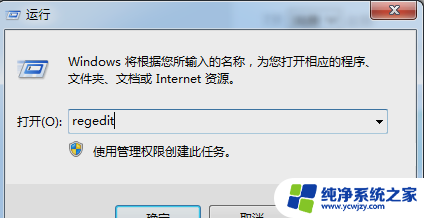
3.第三步,进入之后。找“HKEY_LOCAL_MACHINE\SYSTEM\CurrentControlSet\Control”,然后点击“Control”,在右边找到“waitToKillServiceTimeout”
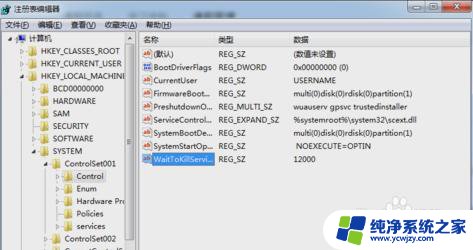
4.第四步,然后右键点击。点修改,然后把数值改成|“1000”,再点确定,然后重启电脑就可以解决问题了

以上就是解决win7关机慢的方法的全部内容,如果您遇到了这种情况,不妨根据本文中的方法来解决,我们希望这些方法能对您有所帮助。